Операционная система Android проста в освоении. Но некоторые новички всё же сталкиваются с проблемами — они не могут понять, как здесь закрыть приложение.
На компьютере с закрытием программ не возникает никаких трудностей. Вы просто кликаете по «крестику» в правом верхнем углу, на этом ваши действия заканчиваются. Но операционная система Android по своей сути является однооконной, поэтому никаких «крестиков» здесь нет. Да и даже если вы выйдете на рабочий стол — приложение продолжит свою работу, теперь уже в фоновом режиме.
Если вы запускали что-то простое, вроде «Калькулятора», то можно не переживать. Но если вами была запущена программа, которая в теории может выполнять какие-то действия даже в фоне, то лучше её закрыть. Как это сделать — расскажет наша сегодняшняя статья.
Самый простой способ
Андроид едва ли не с первых дней существования получил многозадачность. А если несколько программ могут работать одновременно, то у пользователя должна иметься возможность какие-то из них закрывать. Или даже отключать, но об этом мы поговорим чуть ниже. Закрытие приложения подразумевает собой его выгрузку из оперативной памяти, заодно программа перестанет нагружать процессор. Для закрытия программы в Android достаточно давно используется простейший способ. Заключается он в следующих действиях:
Как отключить приложения в фоновом режиме на Android. Что такое фоновые процессы.
Шаг 1. Нажмите на клавишу «Последние приложения». Она обычно выглядит в виде двух накладываемых друг на друга прямоугольников, хотя случаются и исключения — иногда это просто один квадрат. Эта кнопка может быть у вас физической или сенсорной — это совершенно не важно. На многих устройствах эта клавиша является виртуальной — она отображается на самом экране.


Шаг 2. Здесь вы увидите миниатюры всех запущенных приложений. При перезагрузке смартфона список обнуляется, за исключением девайсов, работающих при помощи Android 6.0 или более свежей версии операционной системы. Если вы хотите закрыть работающие приложения, то просто проведите по их миниатюрам пальцем слева направо или справа налево. На планшете при горизонтальной ориентации нужно провести пальцем сверху вниз.

Шаг 3. В новых версиях операционной системы можно закрыть сразу все приложения. Для этого служит соответствующая кнопка, находящаяся под столбцом с миниатюрами.

Если у вас устройство с очень старой версией Android, то жест смахивания может не работать. В таком случае нужно нажать на «крестик», находящийся на миниатюре ненужного вам приложения. Если его нет, то попробуйте удерживать палец на миниатюре пару секунд — в таком случае может появиться контекстное меню, в котором окажется пункт «Закрыть приложение» или «Удалить из списка».
Как на андроид отключить приложения в фоновом режиме андроид
Другие способы
А как закрыть открытые приложения на Андроид, не используя соответствующую кнопку? Существует ли другой способ? На этот вопрос можно ответить одновременно и утвердительно, и отрицательно. Всё зависит от реализации конкретной программы. Некоторые разработчики позаботились о том, чтобы их творение не висело в оперативной памяти, когда вы находитесь вне его. В таком случае закрытие может быть реализовано следующими способами:
- Иногда в главном меню программы вы можете увидеть кнопку «Выход». Нажатие на неё перекинет вас на рабочий стол и фактически закроет приложение.
- В некоторых случаях достаточно нажать кнопку «Назад». При этом нужно находиться на главном экране приложения. В большинстве случаев вам нужно будет дополнительно подтвердить свои действия, нажав кнопку «Да».
Некоторые девайсы (например, HTC One M7) предлагают дважды нажать кнопку «Домой». После этого останется провести по приложению снизу вверх, после чего оно закроется.
Отключение приложений
Многие программы на Android реализованы таким образом, что они в любом случае будут работать в фоне. Например, Facebook постоянно собирает о вас всяческую информацию, закрыть его фактически невозможно. Но если вы не собираетесь использовать какие-то приложения в течение длительного времени, то их можно отключить. Тогда они точно не будут работать в фоне, потребляя ресурсы устройства. Закрыть фоновые приложения методом отключения можно при помощи следующих действий:
Шаг 1. Зайдите в «Настройки».

Шаг 2. Перейдите в раздел «Приложения». Также он может называться «Диспетчером приложений».

Шаг 3. Переместитесь во вкладку «Все». Хотя это необязательный шаг, нужные программы могут обнаружиться и во вкладке «Сторонние», открывшейся по умолчанию.

Шаг 4. Нажмите на то приложение, которое вы желаете отключить.
Шаг 5. Нажмите кнопку «Отключить» или «Остановить». Если она не активна, то данную программу отключить нельзя — возможно, что она является системной.

Осторожно! Если вы отключите программу, то на рабочем столе или в меню вы её больше не найдёте. Для её использования нужно вновь посетить «Диспетчер приложений», нужную вам программу вы найдете во вкладке «Отключенные» или «Остановленные».
Прочие решения
Некоторые прошивки умеют самостоятельно закрывать приложения, когда запас оперативной памяти исчерпывается. Такой же функцией обладают некоторые специальные утилиты. Подробнее о них вы можете прочитать в статье о лучших ускорителях для Android.
Подобные программы правильно выгружают ненужные вам в данный момент приложения из памяти, а также совершают некоторые другие полезные действия. Новые смартфоны Samsung наделены собственным оптимизатором. Раньше он имел отдельный ярлык, но в Android 7.0 его перенесли в «Настройки».

Стоит заметить, что переживать по поводу запущенных программ нужно только в том случае, если ваше устройство обладает недостаточным объемом оперативной памяти. Если же в ваш девайс встроены 3-6 Гб, то вам можно было не читать данную статью.






Андрей :
Может кто подскажет, почему Фейсбук лайт, на планшете устанавливается только вертикально, может можно таки его установить горизонтально, ели можно то как ?
Андроид 5.1 нет кнопки «закрыть все». Помогла установка программы «Recently», нужны root права для работы. (не реклама)
Лавров Владимир Тимофеевич :
Ряд игр не имеют кнопки или значка на выход из игры, возврата нет или не помогает. Приходится выключать питание смартфона что неудобно. Есть ли простой и эффективный способ выхода?
Владислав :
Во время игры сделайте свайп от нижнего края экрана вверх. Должны появиться привычные кнопки. Либо от правого края влево, если смартфон держите горизонтально. В общем, от того края, где разъём для зарядки расположен.
Источник: setphone.ru
Как на Самсунг закрыть приложение

Каждый раз, когда вы выходите из приложения на Андроид, оно не закрывается. Вместо этого, приложение продолжает работать в фоновом режиме на случай, если вы снова его откроете. Поэтому, практически каждому владельцу телефона на Андроид необходимо знать, как закрывать приложения, чтобы повысить скорость работы телефона.
Работающие в фоновом режиме приложения похожи на сворачивание окна на компьютере. Когда вы сворачиваете окно на компьютере, вы не закрываете его полностью. Eдинственный способ полностью закрыть окно на компьютере — это нажать X в правом верхнем углу. Как же тогда полностью закрыть приложения на телефоне Самсунг?
Как закрыть приложения на Самсунге
Существует два различных способа закрытия приложений в Самсунг. Каждый из них работает по разному и цели у них тоже разные.
Есть способ просто закрыть приложения, чтобы они перестали использовать память телефона. Телефон после этого обычно работает быстрее, а батарея разряжается медленнее в результате закрытия приложений таким способом.
Еще один способ закрытия приложений через диспетчер приложений. Он называется принудительным закрытием или принудительной остановкой приложения. Закрывать приложение таким способом следует только в том случае, если оно работает неправильно и в текущем состоянии непригодно для использования. Принудительное закрытие приложения иногда может нарушить целостность приложения, особенно в тот момент, если в приложении что-то выполняется в этот момент.
Как закрыть приложения на Самсунг с главного экрана
Телефоны Самсунг могут отличаться друг от друга характеристиками, но на всех из них установлена оболочка OneUI. В зависимости от ее версии, процесс закрытия приложения может незначительно отличаться.
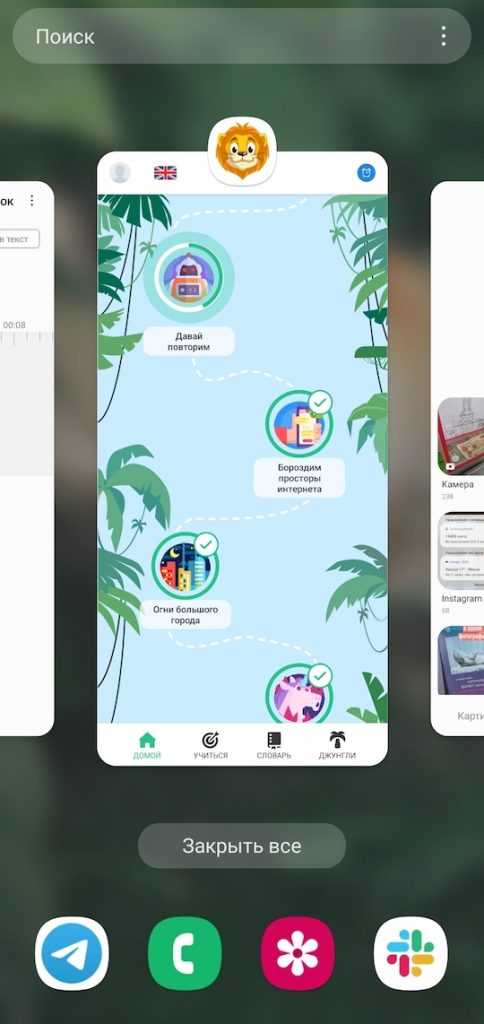
Для начала проведите пальцем вверх в нижней части экрана телефона. На Андроид 10-11 вам нужно провести вверх и удерживать, чтобы появился список недавних приложений. На Самсунгах показана кнопка с надписью Очистить все. Если вы хотите закрыть все приложения, которые в данный момент открыты на вашем устройстве, нажмите эту кнопку.
Если вы хотите закрыть конкретные приложения, вам нужно будет провести пальцем по каждому приложению отдельно. На Самсунгах свайп вверх закрывает приложение. Свайп влево или вправо позволяет просмотреть все открытые в данный момент приложения.
Как принудительно закрывать приложения на Самсунг из менеджера приложений
Иногда вы можете столкнуться с приложением, которое не загружается должным образом или продолжает глючить независимо от того, сколько раз вы его закрываете и открываете. В этом случае необходимо принудительно закрыть приложение. Как упоминалось ранее, принудительное закрытие приложения иногда может нарушить целостность или работу приложения. В этом случае вам может понадобиться удалить и переустановить приложение.
Однако многие проблемы можно устранить если просто принудительно закрыть приложение. И сделать это можно очень просто.
На Самсунг вы можете нажать и удерживать ярлык приложения, которое хотите принудительно закрыть. После длительного нажатия появится меню с опциями. Нажмите на значок «Информация о приложении». Это приведет вас на «страницу» этого приложения, в диспетчере приложений. Нажмите на кнопку Остановить.
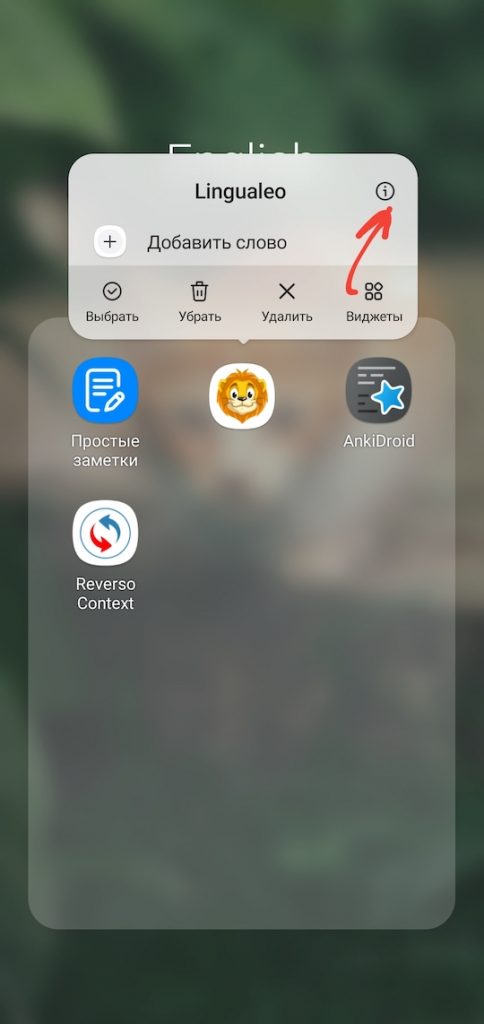
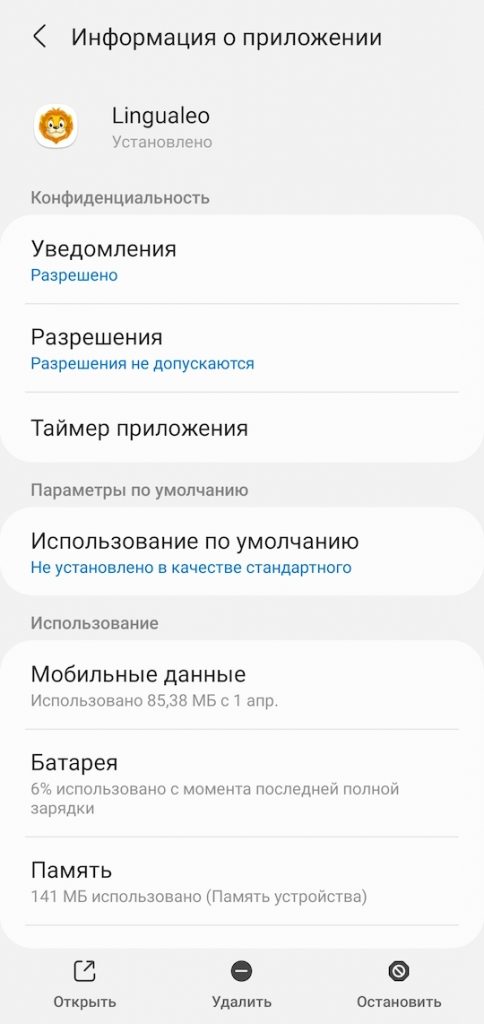
Не все телефоны Самсунг имеют удобную функцию, позволяющую принудительно закрыть приложение прямо с главного экрана. Если вы не можете получить доступ к информации о приложении, нажав и удерживая ярлык программы, вам нужно зайти в настройки телефона и найти пункт Приложения.
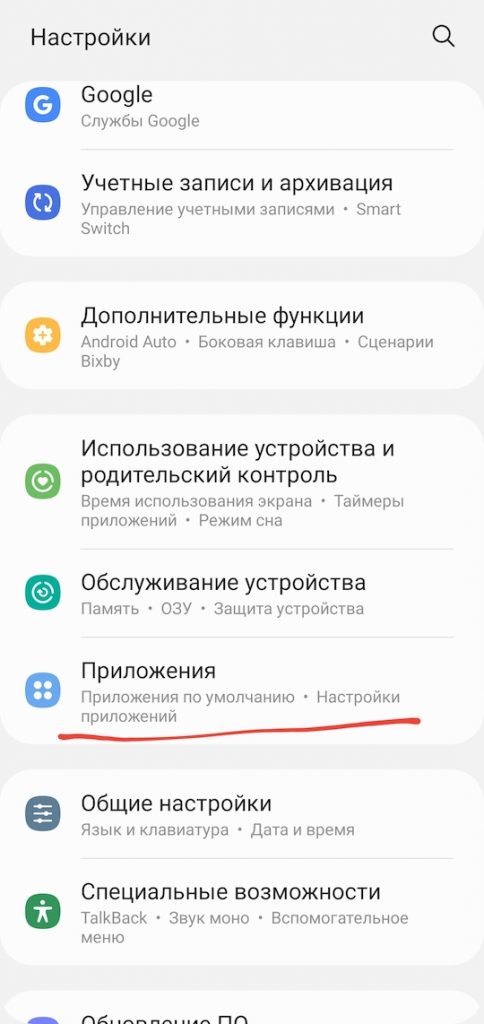
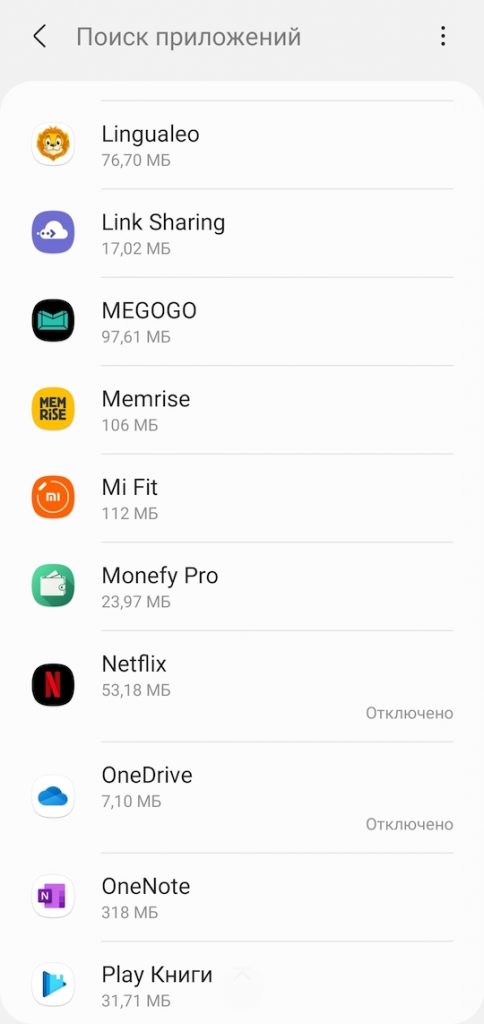
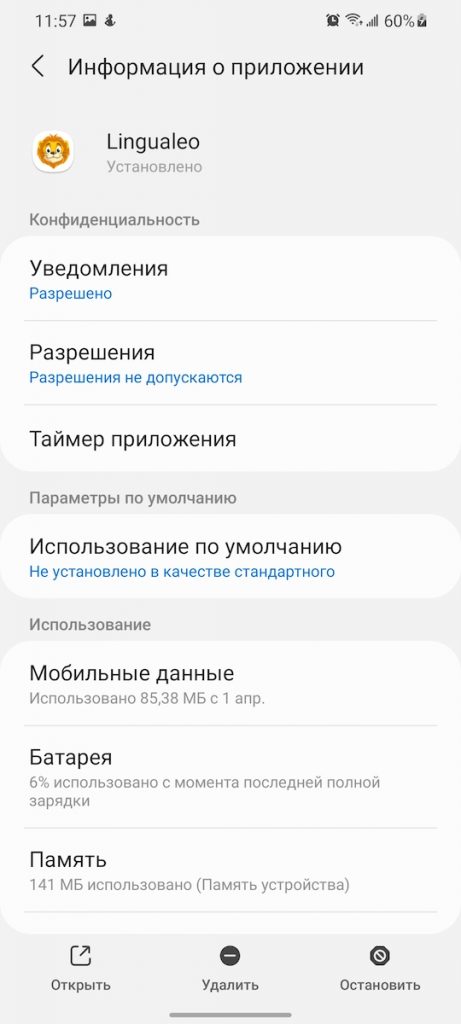
На Самсунге для этого нужно зайти в Настройки и найти пункт Приложения. Прокрутите и найдите приложение, которые вы хотите закрыть. Зайдите на страницу приложения и выберите пункт Остановить, который обычно расположен внизу экрана.
Является ли закрытие приложения тем же самым, что и его удаление?
Нет, закрытие приложения убивает его или выключает, но не удаляет его навсегда с вашего устройства. Даже принудительное закрытие приложения — это не то же самое, что удаление приложения.
Принудительная остановка приложения — это эквивалент открытия диспетчера задач на компьютере и закрытия приложения прямо оттуда. Существуют определенные процессы, которые, как правило, продолжают работать в фоновом режиме даже после закрытия приложения или программы. Поэтому принудительное закрытие приложения на телефоне гарантирует, что приложение полностью закроет все процессы и, по сути, перезапустится в следующий раз, когда вы его откроете.
Удалить приложение означает навсегда удалить его с телефона. Если приложение работает неправильно, лучше всего удалить его, а затем загрузить заново.
Убедитесь, что вы часто закрываете свои приложения
Если у вас открыто слишком много приложений на телефоне, он обычно работает медленнее. Кроме того, вы заметите, что батарея разряжается гораздо быстрее, если вы никогда не закрываете приложения после их использования.
Постарайтесь взять за привычку закрывать приложения сразу после их использования. Если это слишком сложно, постарайтесь не забывать закрывать приложения в конце дня перед сном.
Источник: softandroid.net
6 способов закрыть все фоновые приложения на Android
Несмотря на то, что рынок переполнен множеством устройств с поражающей производительностью и сроком жизни батареи, не все используют новейшие модели смартфонов с последней версией операционной системы. Так как большинство пользователей предпочитают дешевые устаревшие модели, становится очевидным, что от них не добиться желаемой производительности или срока службы батареи.
Если ты когда-либо задумывался о возможности их улучшения, стоит задуматься над использованием диспетчера задач. Сейчас мы расскажем про семь способов быстро закрыть приложения, которые работаю в фоновом режиме ОС Android. В процессе их тестирования, мы заметили, что лучшие результаты достигаются на старых и дешевых моделях, которые замедляются с течением времени и не могут обеспечить батареи нужную мощность.
Greenify

Greenify оценивается как лучший помощник, сохраняющий заряд батареи, и как один из лучших убийц приложений для операционной системы Android. Greenify отыскивает другие программы, которые тратят много зарядки, и затем ограничивает время их работы в фоновом режиме, переводя в состояние наподобие гибернации, что приводит к продлению времени работы смартфона и небольшому улучшению производительности.
Для пользователей более новых версий Android (Marshmallow и выше) предлагается режим агрессивной спячки, который для большей эффективности усиливает режим спячки, встроенный в ОС Android. Отключение фоновых программ также предохраняет их от подвисания, что действительно полезно для дешевых устройств.
При наличии root-прав вы можете расширить эту функцию и получить специальные возможности. Greenify — хороший выбор еще и потому, что позволяет составить черный список тех утилит, которые нежелательны для запуска.
Android Assistant
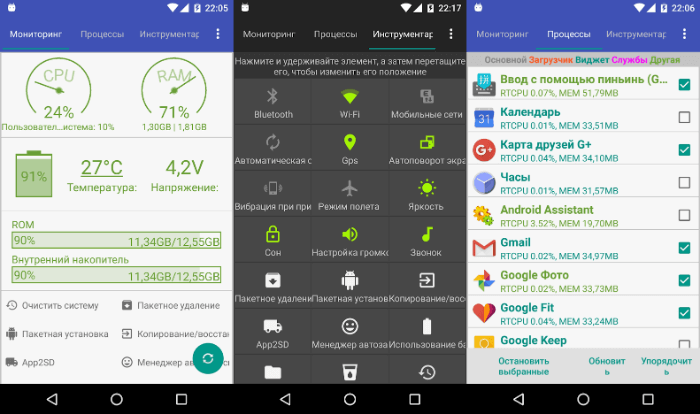
Android Assistant – универсальное приложение для повышения производительности телефона на Android. Оно предоставляет целый набор настроек, утилит и инструментов мониторинга для отслеживания состояния вашего смартфона и ускорения его работы.
Вы можете посмотреть текущую нагрузку на процессор, общее количество свободной памяти, данные об аккумуляторе. Но все самое полезное находится в меню «Инструменты». Здесь вы найдете лучшие утилиты по повышению производительности телефона, начиная с программы по очистке кэша и заканчивая менеджером загрузки.
В Android Assistant можно за один раз удалить все ненужные приложения, с помощью командного файла можно завершить одновременно несколько процессов по нажатию одной кнопки в утилите Quick Boost. Это отличное решение для тех, кто хочет ускорить производительность телефона «по всем фронтам».
Clean Master

Следующая программа — это Clean Master, один из самых популярных убийц приложений в Play Store, который предлагает тонну функций. Приложение включает в себя очистку мусора, бесплатный антивирус, облачное хранилище для фотографий, расширение для браузера, ускоритель телефона за счет чистки оперативной памяти, увеличение времени работы батареи и утилиту, которая удаляет ненужные файлы из WhatsApp. Одним словом, это достаточно большой функционал для одного приложения, что делает Clean Master очень полезным.
Специальный помощник в приложении выдает список программ, которые тратят много заряда аккумулятора, и предлагает отключить их. Clean Master также ведет статистику, демонстрирующую влияние отключения приложения на работу батареи, отображая часы службы батареи, которые вы получите, отключив те или иные приложения.
ES Task Manager

Если вы являетесь владельцем телефона на Android, то уже возможно слышал о ES Task Manager — убийце приложений от того же разработчика, что и ES File Explorer. В нем есть диспетчер задач, очистка кэша, менеджер загрузки устройства, оптимизатор работы батареи, анализ карты памяти и многое другое.
В этом помощнике доступна функция отключения всех программ одним нажатием. Впрочем, данная опция может раздражать тех, кто не собирался отключать все инструменты сразу. Менеджер запуска — полезное дополнение, позволяющее исключить ненужные приложения из списка тех, которые запускаются вместе с включением смартфона. ES Task Manager незаменим для тех, кто хотел бы одним нажатием ускорить работу телефона.
Advanced Task Manager

В отличие от ES Task Manager, Advanced Task Manager показывает список программ, которые запущены на устройстве, и дает возможность выбрать ненужные и отключить их для ускорения работы устройства и продления заряда батареи. Вы можете воспользоваться также списком для игнорирования, чтобы сохранить важные приложения от внезапного отключения и потери данных.
Внутри имеется сканер вирусов, чтобы защитить телефон от вредоносных файлов, которые вы можете случайно скачать. Не лишней будет и специальная функция, благодаря которой вы можете относительно просто удалять ненужные приложения. И самое важное: Advanced Task Manager позволяет автоматизировать процесс отключения приложений, которые какое-то время находятся в режиме ожидания.
Naptime

Приложение Naptime от известного программиста Франсиско Франко, отлично находит и отключает приложения, заставляя правильно работать в режиме ожидания. Режим агрессивной спячки перестает работать после включения экрана. Это означает, что ни один из процессов не сможет быть скрыт во время использования устройства.
Приложению требуются root-права для работы, но имеется обходной путь. Для этого необходимо получить разрешения Naptime DUMP через ADB посредством удаления тех команд, которые будут всплывать после того, как запустится программа в первый раз. Очевидно, Naptime не рассчитано на начинающих и должно использоваться только теми, кто обладает хотя бы базовыми знаниями в использовании ADB.
Функции для разработчиков
В случае если вы не хочется использовать сторонние инструменты для отключения приложений, то можете использовать встроенные инструменты для получения того же эффекта. Они помогут ограничить количество фоновых процессов, которые могут быть запущены на устройстве. Чтобы получить доступ к этим настройкам, достаточно сделать несколько простых шагов.

Войти в режим разработчика, много раз нажимая на номер прошивки в меню «О телефоне» в настройках. В меню «Для разработчиков» пролистать до меню «Приложения» и нажать на кнопку «Лимит фоновых процессов» и выбрать количество процессов, которое для вас допустимо, — вот и все!
Вы также можете предотвратить запуск приложений в фоновом режиме, нажав на вариант «Без фоновых процессов» в том же меню. Это завершит любой процесс при переключении на другой. К сожалению, это не всегда положительно влияет на общую производительность, так как сначала придется запускать программы каждый раз при переключении на них, что будет занимать некоторое время.
Источник: geeker.ru